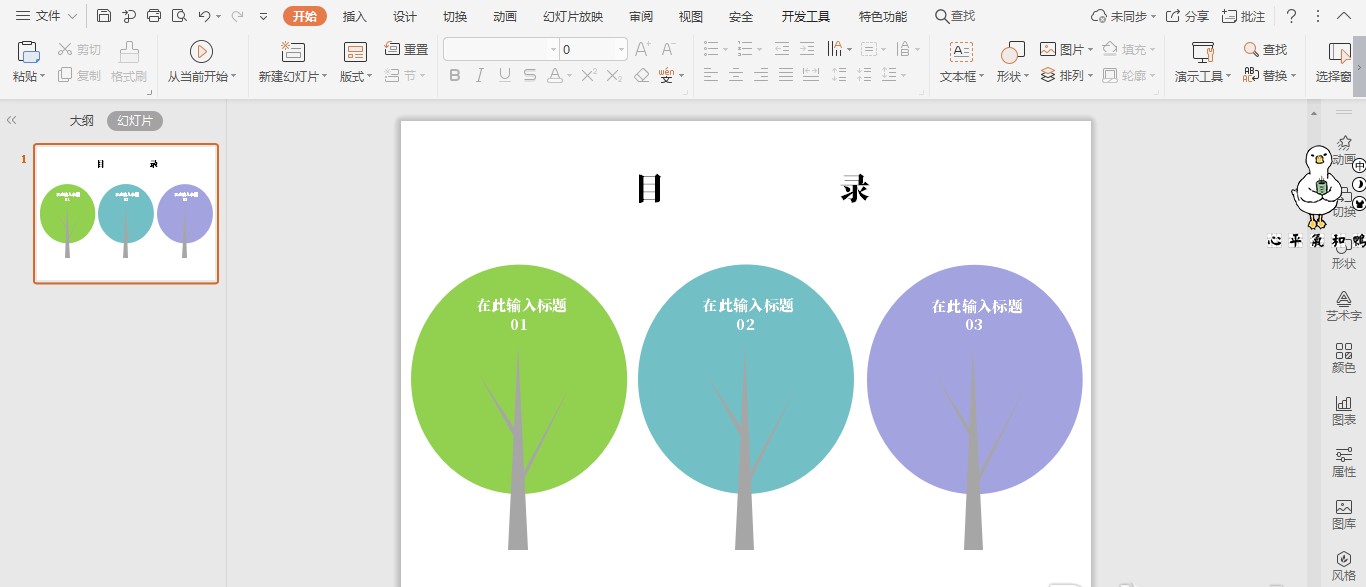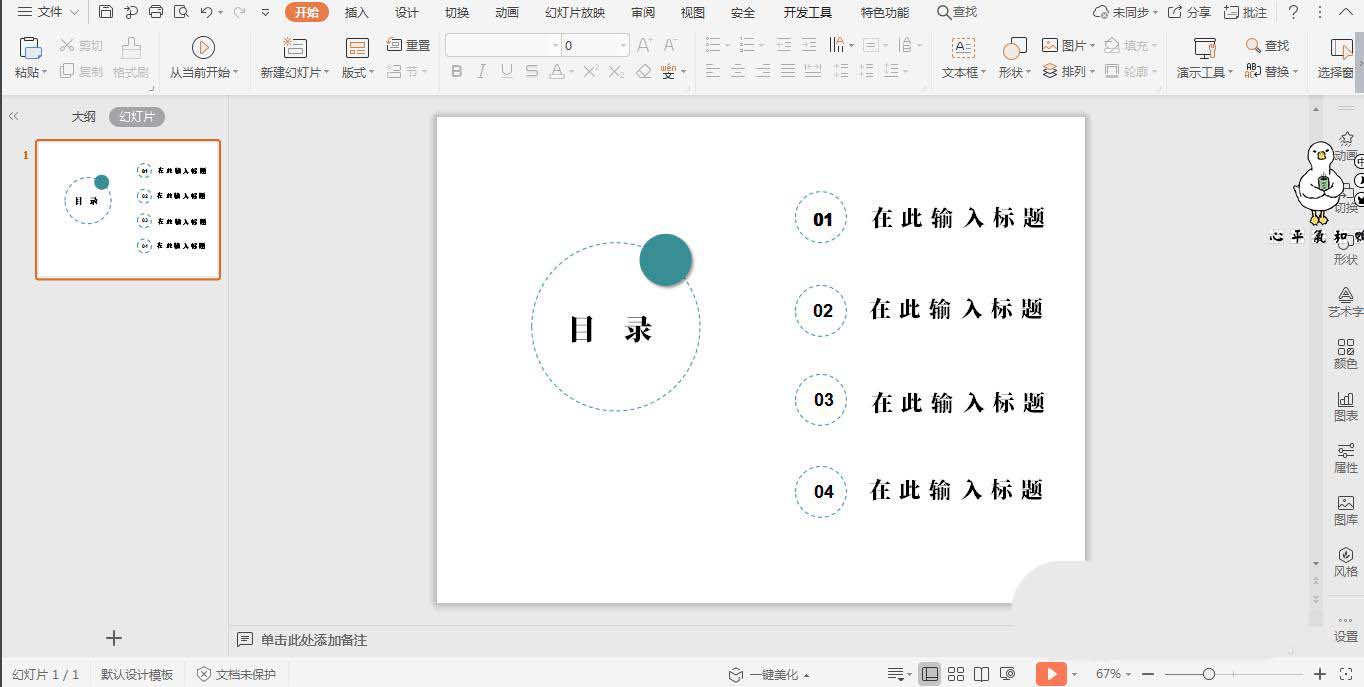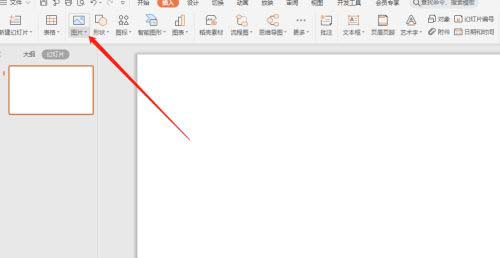wps怎么设计圆形的目录样式? wps目录样式设置方法
发布时间:2022-04-26 14:22:02 作者:手工客
wps怎么设计圆形的目录样式?wps中想要制作一个圆形的目录样式,该怎么设计暖色的目录呢?下面我们就来看看wps目录样式设置方法,详细请看下文介绍
wps中想要设计一款圆形目录样式,该怎么设计目录样式呢?今天我们就来看看圆形暖色系目录的制作方法。
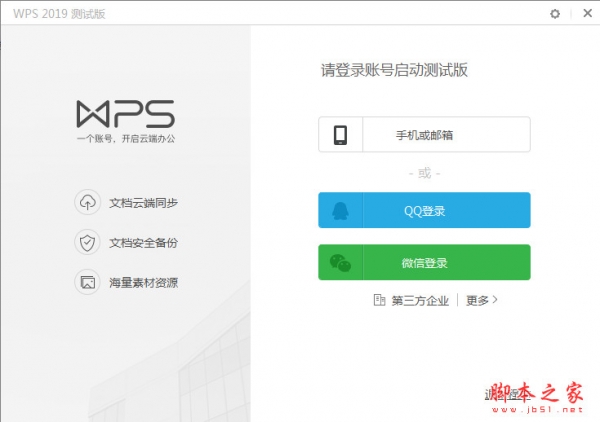
wps office 2019正式版 v11.1.0.10314 中文最新安装版
- 类型:办公软件
- 大小:153MB
- 语言:简体中文
- 时间:2021-07-30

我们打开ppt,然后在【插入】-【形状】中选择【椭圆】,如图所示。
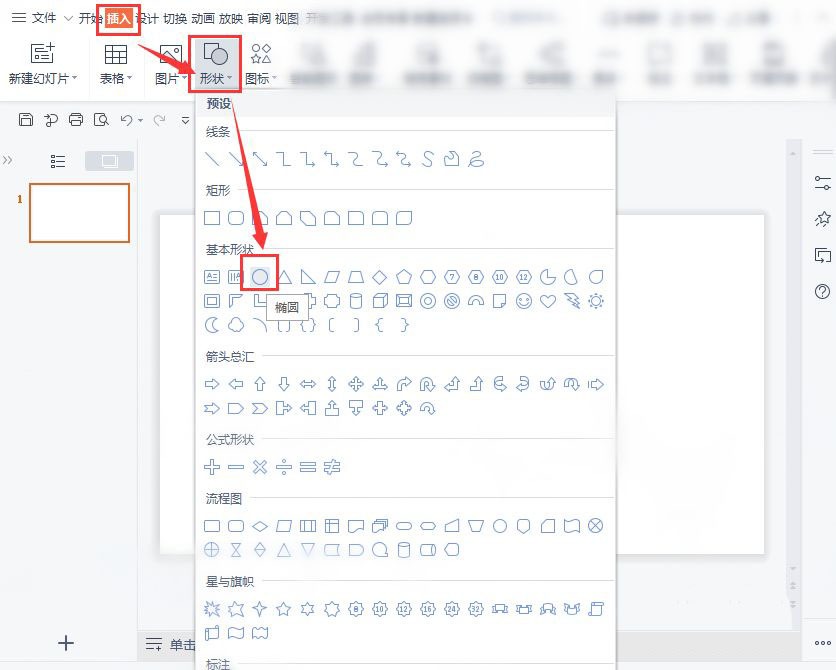
我们先画出一个合适大小的圆形(默认颜色为蓝色),然后把圆形复制一个出来,把填充设置为无,轮廓设置为黑色,如图所示。
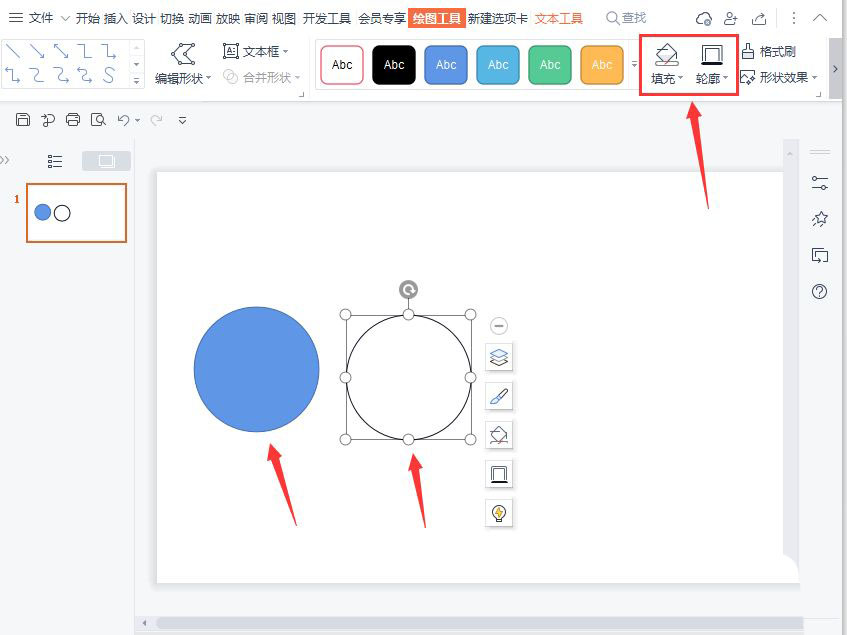
接着,我们把黑色的圆形叠放在蓝色的圆形上面,向左边偏移一点,让空白处形成高光的效果,如图所示。
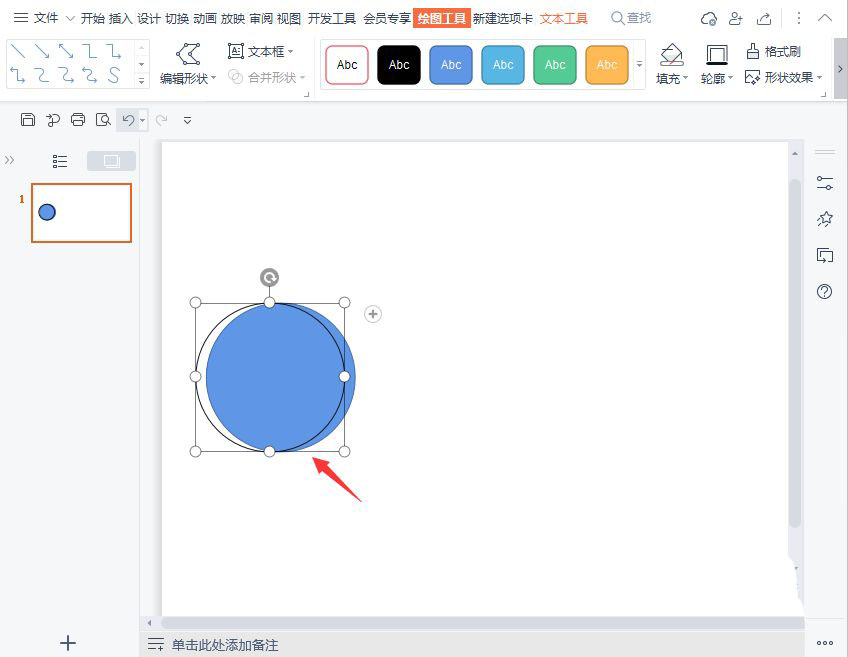
接下来,我们把第一组的2个圆形一起选中,然后可根据自己的需要复制出几组图形,比如:复制3组移动到右边,如图所示。
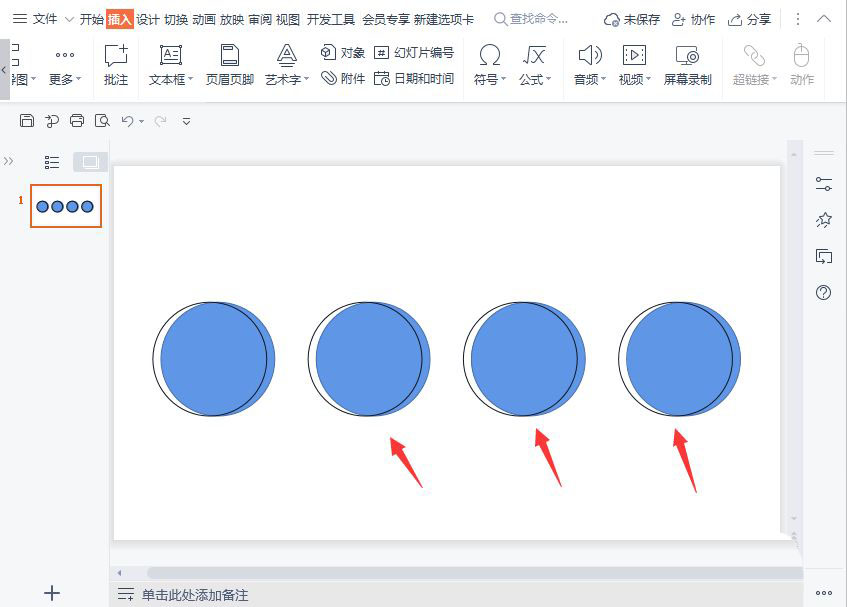
我们分别选中下面的圆形,更换成不同的颜色,线条设置为无即可,如图所示。
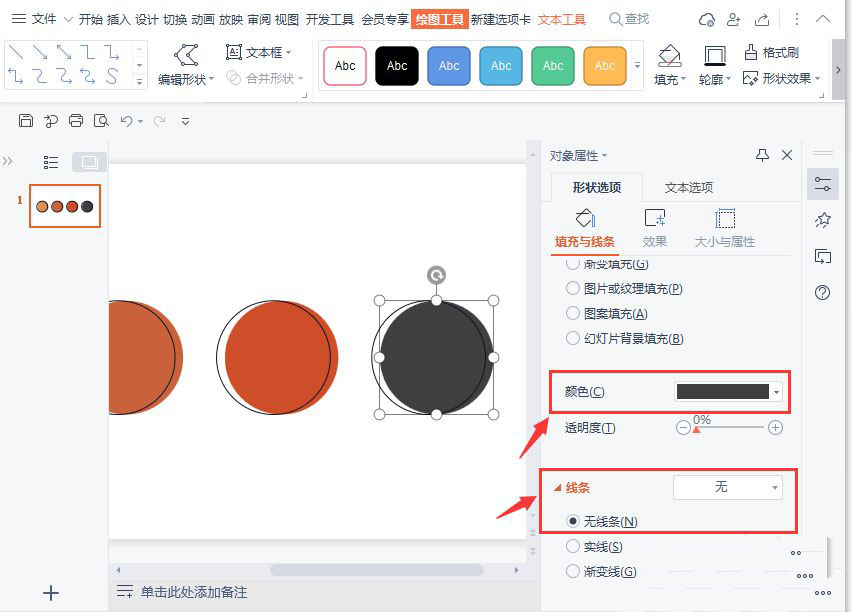
圆形全部填充为暧色效果之后,我们【插入】-【文本框】在圆形上面输入序号,颜色设置为白色,如图所示。
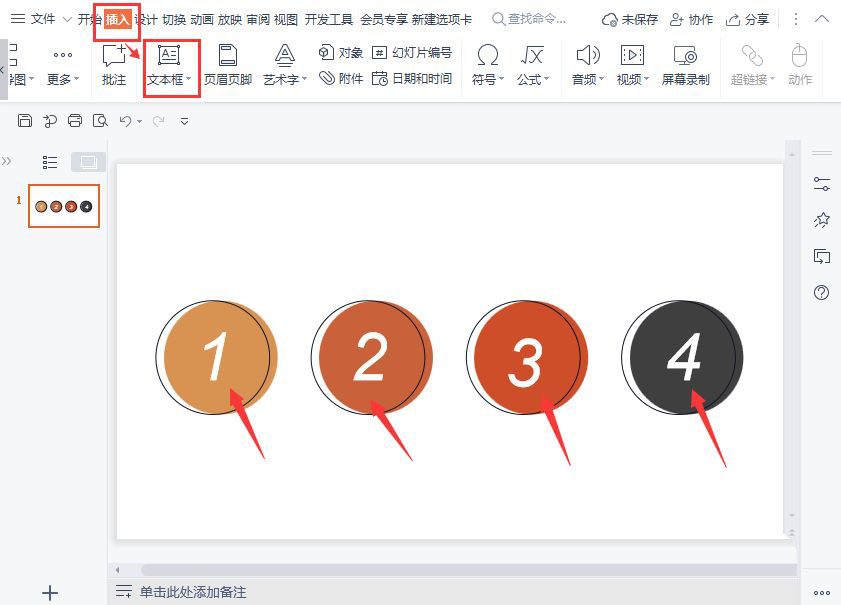
最后,我们分别在圆形的下面添加上小标题和目录的文字就完成了。
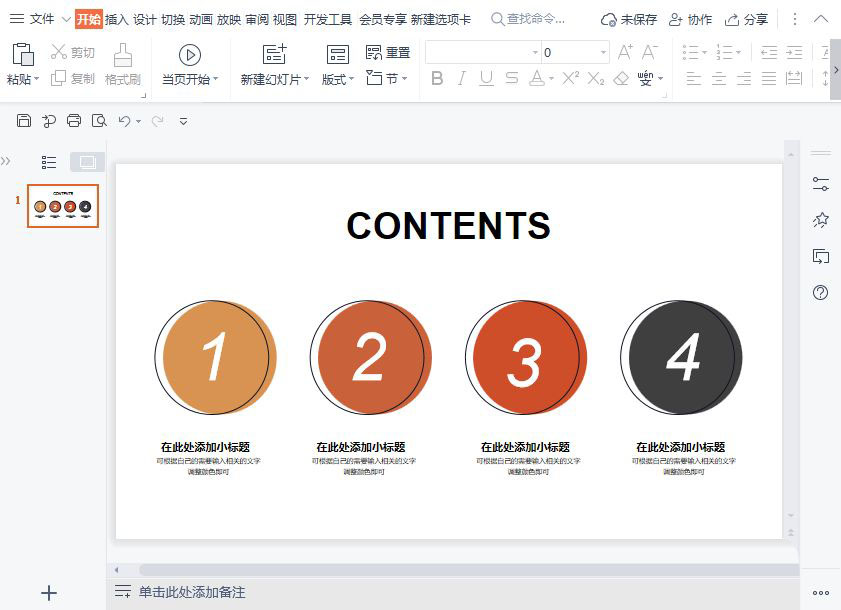
相关文章
-
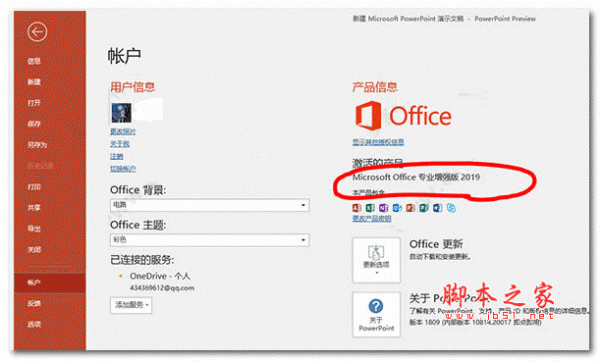
ppt怎么设计漂亮的粉色调目录页? ppt好看的目录样式设计
ppt怎么设计漂亮的粉色调目录页?ppt幻灯片需要做一个目录页,想要设计粉色调可爱系的目录样式,该怎么实现呢?下面我们就来看看ppt好看的目录样式设计,需要的朋友可以参考下04-23 -
wps怎么制作彩色花瓣样式的目录? wps目录样式的设计方法
wps怎么制作彩色花瓣样式的目录?wps中想要制作一个彩色的花瓣样式,该怎么制作呢?下面我们就来看看wps目录样式的设计方法,需要的朋友可以参考下10-11 -
wps怎么制作扁平化的目录样式? wps红色矩形扁平化目录的做法
wps怎么制作扁平化的目录样式?wps中想要设计一个目录样式,该怎么设计呢?下面我们就来看看wps红色矩形扁平化目录的做法,需要的朋友可以参考下04-08